概要
- PS4を工場出荷時設定にリセットして、パフォーマンスの問題を修正し、問題を引き起こしている可能性のあるソフトウェアの競合や破損したデータを排除できます。すべてのユーザーデータを消去し、コンソールを元の設定に戻します。
- また、保存したゲームや支払い情報などの個人データが消去されることを確認するために、PS4を販売する前にリセットする必要があります。同様に、中古のPS4を購入した場合は、リセットして以前の所有者のデータの痕跡をすべて削除できます。
PS4を工場出荷時設定にリセットすると、コンソールに保存されているすべてのデータが消去され、すべての設定が工場出荷時のデフォルト設定に戻ります。これは、コンソールで問題が発生している場合や、販売または譲渡する予定がある場合に役立ちます。PS4を工場出荷時設定にリセットする方法は次のとおりです。
PS4を工場出荷時設定にリセットする理由
システムの初期化とも呼ばれるPS4の工場出荷時設定へのリセットは、コンソールを元の工場出荷時の設定に戻すプロセスです。これにより、すべてのユーザーデータが消去されるため、すべてのアカウント、ゲームの保存、設定、ダウンロードされたコンテンツがコンソールから消去され、新品同様の状態になります。
PS4を工場出荷時設定にリセットしたい理由はさまざまです。PS4に不具合が生じたり、通常よりも遅く動作したりする場合は、工場出荷時設定へのリセットが解決策になることがよくあります。PS4をクリーンインストールして工場出荷時設定に戻すことで、問題を引き起こしている可能性のあるソフトウェアの競合や破損したデータを排除します。
パフォーマンスの問題を修正するためにPS4を工場出荷時設定にリセットする場合は、これが最後の手段であることを覚えておいてください。時間がかかり、すべてが消去されます。コンソールを最初から設定し、すべてのゲームやアプリを再インストールする必要があります。他のすべてを試してからにしてください!
また、PS4を販売する前に工場出荷時設定にリセットすることをお勧めします。これにより、保存したゲーム、ログイン資格情報、支払い情報などの機密情報を含む個人データが消去されます。
逆に、中古のPS4を入手して、以前の所有者が工場出荷時設定にリセットしていない場合は、リセットしてデータの痕跡をすべて削除できます。
PS4を工場出荷時設定にリセットする方法
PS4で起動の問題がなく、コンソールが正常に起動する場合は、設定のオプションの1つを使用してコンソールをリセットできます。ただし、後でサインインする際に問題が発生しないように、リセットする前にPS4でアカウントを無効にする必要があります。
リセット後に失われたりダウンロードが困難になる重要なデータがある場合は、以下の手順に進む前にPS4データを安全にバックアップできます。
1. PS4でアカウントを無効にする方法
最初に行うべきことは、コンソールでアカウントを無効にすることです。これにより、このコンソールでダウンロードしたゲームをプレイできなくなり、アカウントを使用する他の場所でサインインする際の問題を回避できます。
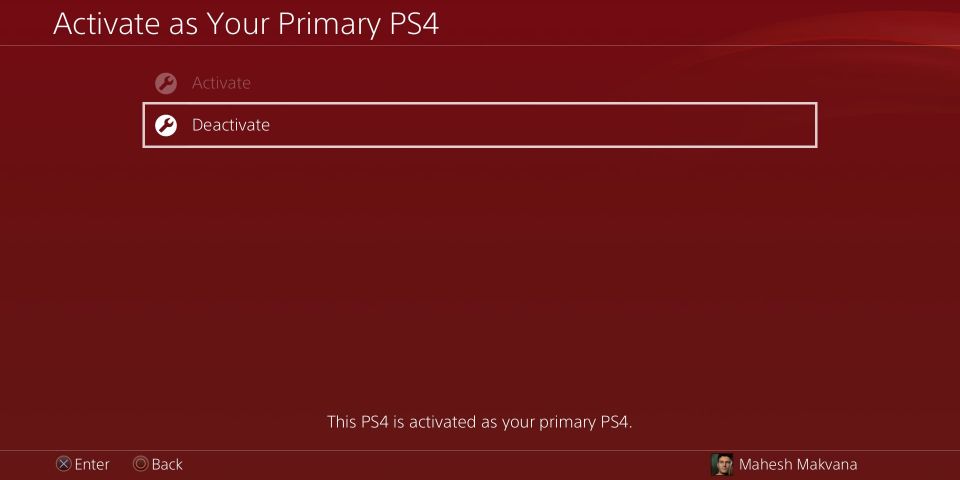
PS4でアカウントを無効にする方法は次のとおりです:
- PS4で設定メニューを開きます。
- 結果の画面でアカウント管理を選択します。
- プライマリPS4としてアクティベートを見つけて選択します。
- 無効化を選択してからはいを選択して、このコンソールでアカウントを無効にします。
アカウントはすでにこのPS4でアクティブになっているため、アクティベートボタンは灰色表示になります。
2. PlayStation 4を工場出荷時設定にリセットする方法
アカウントを無効にしたので、コンソールを消去して工場出荷時設定にリセットする時が来ました。
工場出荷時設定へのリセットは、ソフトウェアの問題に対する第一線の解決策ではないことに注意してください。サインインの問題が発生している場合は、PS4ユーザーアカウントを削除できます。これが役立つ場合、PS4をリセットする必要はありません。
デフォルト設定の復元オプションを使用して、保存した設定のみをデフォルトに戻すこともできます。このオプションはPS4のハードドライブを消去せず、工場出荷時設定へのリセットよりもはるかに高速です。
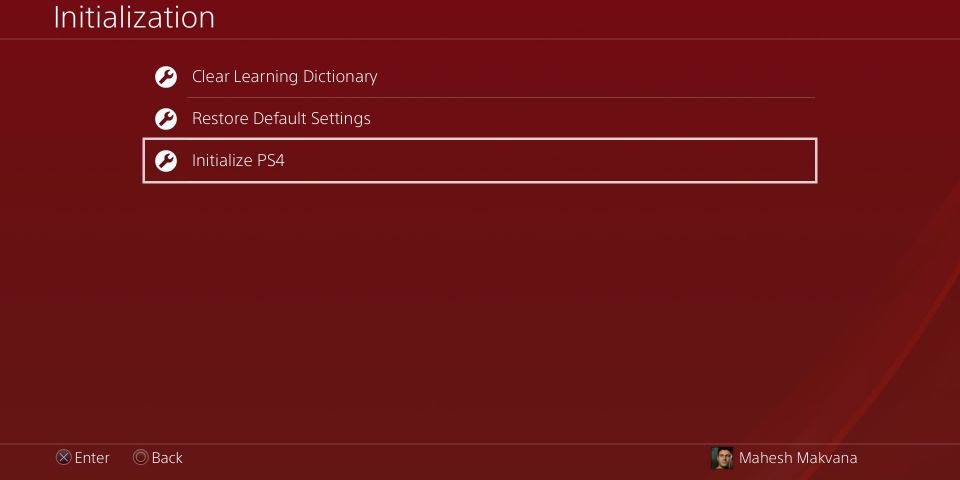
工場出荷時設定へのリセットが適切な方法であると確信したら、以下の手順に従ってコンソールを工場出荷時設定にリセットします:
- コンソールで設定メニューを開きます。
- 一番下までスクロールして初期化を見つけて選択します。
- PS4を初期化を選択します。これにより、PS4に保存されているすべてのデータが削除されます。
- 次の画面で完全を選択して、コンソールを完全にリセットします。
PS4が完全にリセットされるまでしばらく時間がかかります。画面の進行状況インジケーターを使用して、リセットの進行状況を追跡できます。
リセットが完了すると、PS4が起動して初回設定ガイドが表示されます。これで、PS4からすべてのデータを正常に消去できました。
セーフモードでPS4を工場出荷時設定にリセットする方法
PS4の起動に問題があり、設定メニューにアクセスできない場合は、コンソールをリセットする方法がまだあります。
セーフモードでは、PS4は必須のシステムソフトウェアとドライバーのみで起動し、問題を引き起こす可能性のある設定やアプリケーションをバイパスします。
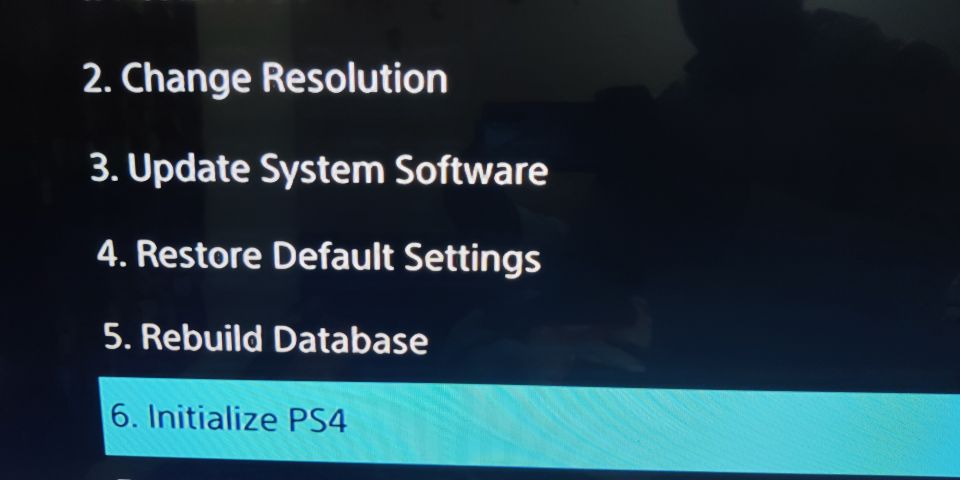
PS4をセーフモードで工場出荷時設定にリセットするには、以下の手順に従います:
- PS4の電源を完全に切ります。
- PS4の電源を切ったら、セーフモードで起動します。これを行うには、電源ボタンを約8秒間押し続けます。ビープ音が鳴ったら手を離します。
- 2回目のビープ音が鳴ったら、電源ボタンから手を離します。
- USBケーブルを使用してコントローラーをPS4に接続します。セーフモードではワイヤレスモードが機能しないため、ケーブルを使用して接続する必要があります。
- コントローラーを使用してPS4を初期化オプションを選択します。
- 完全を選択してコンソールを完全に初期化します。
PS4が工場出荷時設定にリセットされます。
PS4のソフトウェアを再インストールする方法
PS4をリセットする1つの方法は、システムファームウェアを再インストールすることです。ほとんどの場合、これは必要ありません。上記の方法でコンソールを完全にリセットできるはずです。
PS4のシステムソフトウェアを再インストールするのは、直面している問題が設定や破損したゲームではなく、PS4のソフトウェアシステム自体が破損している場合にのみ必要です。
工場出荷時設定へのリセットプロセスが中断された場合、またはシステムアップデートが正しくインストールされなかった場合、ソフトウェアシステムが破損することがあります。これらの場合、コンソールをリセットしても問題は解決しません。しかし、最新のファームウェアバージョンをインストールしてみてください。
システムファームウェアを再インストールするには、コンピューターとUSBフラッシュドライブが必要です。ファームウェアソフトウェアをコンピューターからUSBフラッシュドライブに移動する必要があります。その後、USBフラッシュドライブをPS4に接続してソフトウェアをインストールします。
1. PS4ソフトウェアの再インストール用のUSBドライブを準備する
フラッシュドライブには、PS4ファームウェアファイルを保存するためのスペースが少なくとも2GB必要です。USBドライブをフォーマットする必要がある場合があります。最初にUSBドライブをバックアップしてください。準備ができたら、以下の手順に従います:
- PS4ファームウェアサイトにアクセスします。
- PS4システムソフトウェアを再インストールセクションからファームウェアファイルをダウンロードします。これは、PlayStation 4のソフトウェアのフルバージョンになります。
- USBフラッシュドライブをFAT32でフォーマットします。
- フラッシュドライブにPS4という名前のフォルダーを作成します。
- PS4フォルダー内に別のフォルダーを作成し、UPDATEという名前を付けます。
- ダウンロードしたPS4ファームウェアをこのUPDATEフォルダーに移動します。
- ダウンロードしたファイルがPS4UPDATE.PUPという名前を使用していることを確認します。そうでない場合は、この名前に変更します。
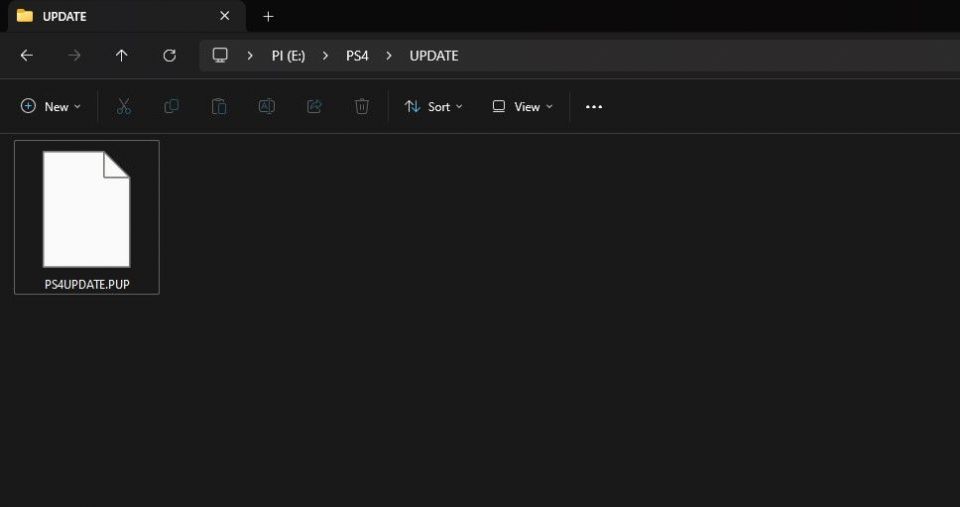
2. PS4にファームウェアを再インストールする
USBドライブを準備できたら、PS4に接続してソフトウェアを再インストールします。以下の手順に従います:
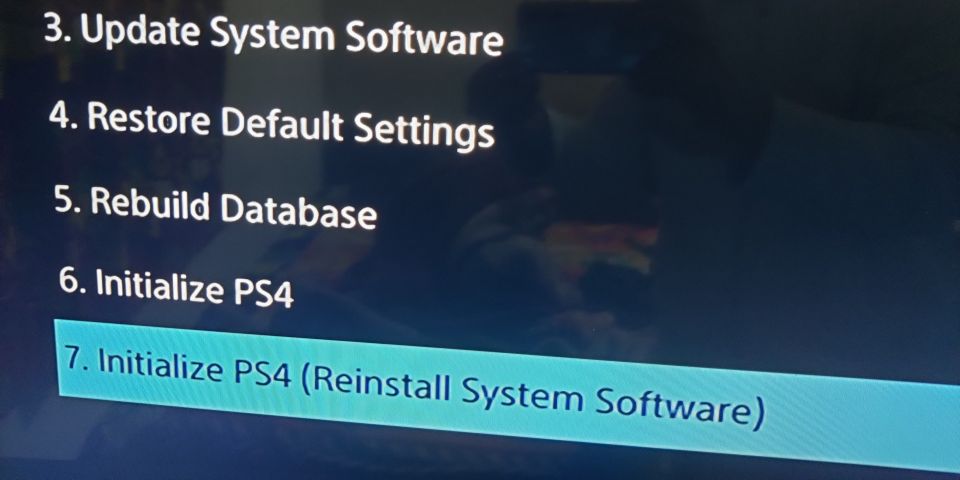
- フラッシュドライブをPS4コンソールに接続します。
- 電源ボタンを2回ビープ音が鳴るまで押して、PS4をセーフモードで起動します。
- PS4を初期化(システムソフトウェアを再インストール)を選択します。
- USBストレージデバイスから更新を選択してからOKを選択します。
- コンソールがシステムソフトウェアを再インストールするのを待ちます。
完了すると、PS4はストックファームウェアで工場出荷時設定に戻ります。PS4がソフトウェアファイルを認識しない場合は、上記で説明した適切なフォルダー名を使用していることを確認してください。ソフトウェアファイルが破損している場合は、PlayStationのWebサイトから再ダウンロードする必要があります。
PlayStation 4の問題はまれですが、問題が発生した場合は、ほとんどの場合、PS4をリセットすると問題を解決できます。コンソールを手放すときも、PS4をリセットする必要があるかもしれません。そうすれば、PS4の次の所有者があなたの個人情報にアクセスできないことが確実になります。
コメントする